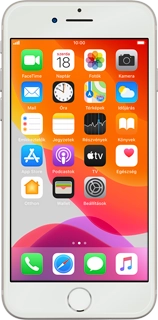Gépelés közben megjelennek a keresési javaslatok a mező alatt
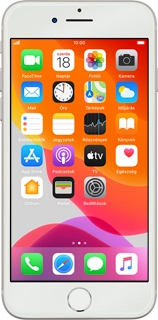
Segítség és támogatás a következőhöz
Apple iPhone 8 iOS 13
Gépelés közben megjelennek a keresési javaslatok a mező alatt
Berendezés típusa
Apple iPhone 8 iOS 13 - A telefon e-mail beállításai
Beállíthatod, hogy a telefonnal küldhess és fogadhass e-maileket az e-mail fiókjaidról. Ne felejtsd el beállítani a telefon internet-hozzáférését.
1. Keresd meg a "Jelszavak és fiókok" menüpontot
Válaszd a Beállítások lehetőséget.
- Válaszd a Beállítások lehetőséget.
- Válaszd a Jelszavak és fiókok lehetőséget.
- Válaszd a Fiók hozzáadása lehetőséget.
- Válaszd ki a kívánt szolgáltatót vagy az Egyéb lehetőséget.
- Ha egy szolgáltatót választottál:
- Kövesd a kijelzőn megjelenő utasításokat a bejelentkezéshez.
- Ha az Egyéb lehetőséget választod:
- Válaszd a Mail-fiók hozzáadása lehetőséget.
- Kattints a Név mezőre, és írd be azt a nevet, ami szeretnéd, hogy megjelenjen küldőnévként az e-mailjeidben.
- Kattints az E-mail mezőre, és írd be a kívánt e-mail címet.
- Kattints a Jelszó mezőre, és írd be az e-mail-szolgáltatódnál létrehozott fiókodhoz tartozó jelszót.
- Kattints a Leírás mezőre, és írd be az e-mail fiók kívánt nevét.
- Válaszd a Következő lehetőséget.
- Válaszd a POP lehetőséget.
- Válaszd a "BEJÖVŐ LEVELEZŐSZERVER" alatti "Hosztnév" lehetőséget, és írd be az e-mail-szolgáltatód bejövő szerverének a nevét.
- Válaszd a "BEJÖVŐ LEVELEZŐSZERVER" alatti "Felhasználónév" lehetőséget, és írd be az e-mail-fiókodhoz tartozó felhasználónevet.
- Válaszd a "KIMENŐ LEVELEZŐSZERVER" alatti "Hosztnév" lehetőséget, és írd be az e-mail-szolgáltatód kimenő szerverének a nevét.
- Válaszd a "KIMENŐ LEVELEZŐSZERVER" alatti "Felhasználónév" lehetőséget, és írd be a kimenő szerverhez tartozó felhasználónevet.
- Kattints a "KIMENŐ LEVELEZŐSZERVER" alatti "Jelszó", és írd be a kimenő szerverhez tartozó jelszót.
- Válaszd a Mentés lehetőséget.
- Kattints az imént létrehozott e-mail-fiók nevére.
- Válaszd a "KIMENŐ LEVELEZŐSZERVER" alatti "SMTP" lehetőséget.
- Kattints az "ELSŐDLEGES SZERVER" alatti mezőre.
- Kattints az "SSL használata" melletti csúszkára a funkció kikapcsolásához.
- Válaszd a Hitelesítés lehetőséget.
- Válaszd a Jelszó lehetőséget.
- Válaszd a Vissza lehetőséget.
- Válaszd a Szerverport lehetőséget.
- Írd be azt, hogy 587, és válaszd a Kész lehetőséget.
- Kattints az imént létrehozott e-mail-fiók nevére.
- Válaszd a Haladó lehetőséget.
- Kattints az "SSL használata" melletti csúszkára a funkció kikapcsolásához.
- Válaszd a Hitelesítés lehetőséget.
- Válaszd a Jelszó lehetőséget.
- Válaszd a Haladó lehetőséget.
- Válaszd a Szerverport lehetőséget, és írd be azt, hogy 110
- Kattints az imént létrehozott e-mail-fiók nevére.
- Válaszd a Kész lehetőséget.
- Válaszd az Új adatok begyűjtése lehetőséget.
- Kattints a "Push (átküldés)" melletti csúszkára a funkció be- vagy kikapcsolásához.
- Ha kikapcsolod a Push (átküldés) funkciót:
- Válaszd ki a kívánt időtartamot vagy a Kézzel lehetőséget.
- Egy bizonyos e-mail-fiók beállításainak kiválasztásához:
- Kattints a kívánt e-mail címre.
- Válaszd a Fetch (begyűjtés) vagy a Kézi lehetőséget.
- Válaszd a Vissza lehetőséget.
- Válaszd a Fiókok lehetőséget.
- A befejezéshez és ahhoz, hogy visszatérhess a főképernyőhöz, nyomd meg a főgombot.